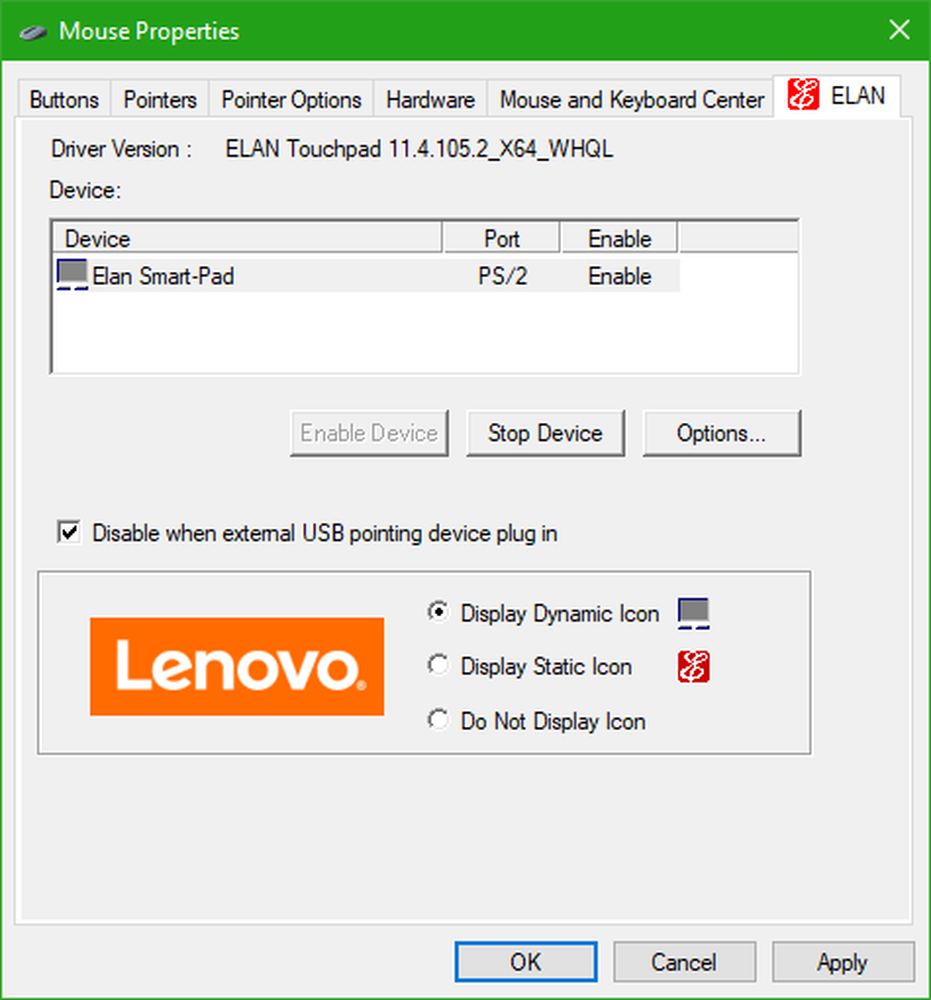Cómo deshabilitar la comprobación de compatibilidad del complemento de Thunderbird

A veces puede forzar manualmente el complemento utilizando el botón "Instalar de todos modos", pero en mi experiencia, ese botón rara vez funciona. La mejor manera de evitarlo es deshabilitar completamente la verificación de compatibilidad, y aquí está cómo hacerlo..

Primero, necesita saber el número de versión exacto de Thunderbird que ha instalado. Esto se puede encontrar abriendo el Ayuda> Sobre Thunderbird menú. Debajo del título en negrita de Thunderbird estará el número de la versión, al momento de escribir esto, el canal beta se encontraba actualmente en la versión 19.0. Se debe registrar el “19.0” completo, no solo 19.

A continuación, abra el menú Herramientas y haga clic en Opciones ...

En el Avanzado> General En la pestaña de opciones, haga clic en el botón "Editor de configuración ...".

Se abrirá una ventana about: config con una advertencia de garantía. La garantía total es solo por diversión (no hay realmente una garantia), haga clic en el botón "¡Tendré cuidado, lo prometo!" para continuar.

La preferencia que necesita todavía no existe, por lo que deberá crearla. Haga clic con el botón derecho en un área vacía o en el cuadro Nombre de preferencia y luego seleccione Nuevo> Booleano.

En el cuadro de valor booleano vacío Escriba el siguiente código, con la versión exacta sustituida por los signos #. Si la versión tiene un ".0" o ".1" después de ella, asegúrese de incluirla.
- extensions.checkCompatibility. #. #
Por ejemplo, estoy ejecutando el canal beta versión 19.0, así que puse en:
- extensions.checkCompatibility.19.0

A continuación, haga clic con el botón derecho en la preferencia recién creada y seleccione Alternar para que el valor se establezca en falso. Hecho!

Ahora puede instalar cualquier complemento que desee, independientemente de la incompatibilidad de la versión. Esto no significa que todos los complementos funcionarán con su versión actual, pero es probable que la mayoría de ellos funcionen..